Come vedere le bollette Hera online
Di recente hai scelto di cambiare fornitore di servizi per la tua offerta di servizi energetici, idrici o di gestione dei rifiuti e hai optato per Hera. Ne hai sentito parlare molto bene dai tuoi amici, magari te l'hanno consigliata anche i tuoi vicini di casa e, trovando una buona offerta, hai deciso di affidarti a questo operatore. Adesso però hai un problema: vorresti accedere alle tue bollette online, ma non sai proprio come procedere.
Non preoccuparti, ci penso io: in questa guida ti spiegherò come vedere le bollette Hera online, sia da PC che da mobile, e ti mostrerò anche come pagarle. Ricevere le bollette direttamente online è molto più comodo che farsele recapitare a casa e soprattutto non si rischia di perderle, come potrebbe succedere invece con il cartaceo.
Ti assicuro che è davvero semplice visualizzarle online e, una volta che avrai imparato come si fa, dirai addio per sempre alle bollette cartacee. Cosa aspetti? Prendi il tuo PC o il tuo smartphone, mettiti comodo e seguimi mentre di spiego come accedere alle tue bollette Hera e pagarle comodamente da casa.
Indice
Come vedere le bollette Hera online
Hai bisogno di accedere alle tue bollette Hera online ma non sai come fare? Ti spiego tutto io: in pochi passi potrai visualizzare le tue bollette passate e avere un quadro più preciso delle tue spese, sia da Web che da applicazione mobile. Se sei pronto, possiamo cominciare subito.
PC
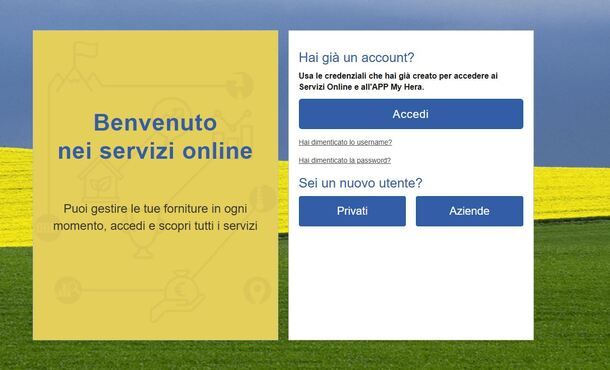
Se vuoi vedere le bollette Hera online da PC, la prima cosa che devi fare è navigare sul sito Web del fornitore e cliccare su Accesso Clienti in alto a destra. Se non ti sei ancora registrato al portale, fai clic su Privati nella sezione Sei un nuovo utente? per procedere. Nella pagina successiva devi compilare i campi con le tue informazioni, specificando anche l'email con la quale vuoi registrarti e una password per l'account.
Nella sezione Aggiungi Profilo Cliente devi inserire per prima cosa il tuo codice cliente o il tuo codice fiscale, oppure la partita IVA. Il codice cliente lo trovi nella prima pagina della tua bolletta, nella sezione in alto a sinistra, subito sotto l'intestatario dei servizi. Nel campo sottostante devi inserire il codice contratto: lo trovi sempre nella bolletta cartacea, nella sezione Informazioni contrattuali. In alternativa, puoi inserire il codice POD o il codice PDR che trovi nella sezione Informazioni tecniche della bolletta. Una terza opzione è fornire il numero della bolletta, indicato nel terzo foglio dopo la dicitura Bolletta n.
Fatto questo, metti la spunta su Dichiaro di avere i requisiti per accedere all'operazione richiesta e procedi con l'accettazione dei termini e delle condizioni nella sezione sottostante. Puoi scegliere di cliccare su Accetta tutto per fornire tutti i consensi, oppure spuntare a mano quelli che vuoi fornire oltre gli obbligatori. Fai clic su Conferma per proseguire. Se i dati che hai inserito sono corretti, viene visualizzata una schermata di successo dell'operazione. Vai sul tuo account e-mail e apri la comunicazione di Hera per confermare la creazione dell'account. Fai clic sul bottone Clicca qui nell'e-mail per concludere la creazione del tuo account. Ora puoi effettuare il login al tuo profilo personale.
Se hai terminato questo passaggio o se sei già registrato, torna sulla pagina di login che ti ho indicato prima. Qui fai clic su Accedi e nella pagina successiva inserisci l'indirizzo e-mail che hai usato per registrarti e la tua password, poi clicca su Accedi.
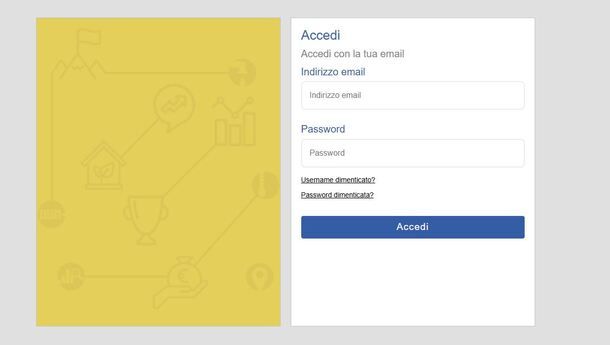
Nella pagina principale del tuo profilo trovi la sezione In evidenza dove è indicata l'ultima bolletta che hai ricevuto, l'importo, la scadenza e lo stato del pagamento. Di fianco, nella stessa sezione, puoi visualizzare i contratti attivi e quelli in attivazione e i tuoi dati personali. Nella sezione sottostante, chiamata I tuoi servizi, puoi visualizzare i servizi che hai scelto di attivare con Hera, il numero contratto e i consumi.
Ora torniamo a noi: per visualizzare le tue bollette fai clic su Vai a gestione e archivio nella sezione In evidenza, in corrispondenza della tua bolletta. In questa pagina trovi la tabella Elenco bollette che ti mostra tutte le bollette emesse finora per i tuoi consumi. Per ognuna è indicato lo stato del pagamento, l'importo, la tipologia di servizio, la data di emissione e la data di scadenza. Per ogni riga della tabella puoi anche visualizzare il dettaglio della bolletta: ti basta fare clic sulla freccia verso il basso nell'ultima colonna della riga.
Nella sezione che si apre puoi visualizzare informazioni aggiuntive come il nome dell'intestatario, la tipologia di pagamento scelta, la tipologia di spedizione (se per posta o via e-mail), il numero della bolletta o della fattura e, di nuovo, lo stato del pagamento e il tipo di servizio. Da qui puoi cliccare su Scarica la bolletta per scaricare il PDF con tutti i dettagli della bolletta e del contratto. Se hai dubbi su come leggere il documento, fai clic su Guida alla bolletta: il sito apre una nuova finestra dove puoi selezionare il servizio della bolletta che stai visualizzando (Gas, Energia elettrica, Acqua o Teleriscaldamento) e accedere alla documentazione ufficiale.
Se hai bisogno di accedere a una specifica bolletta o a una precisa serie di documenti, nella pagina della tabella puoi anche filtrare i risultati. Cliccando sulla tendina di selezione Tipologia servizi puoi selezionare il tipo di servizio per cui vuoi effettuare la ricerca tra energia, gas, acqua, teleriscaldamento, ambiente o altri servizi. Seleziona i servizi di tuo interesse e poi fai clic sul pulsante con la lente di ingrandimento per dare il via alla ricerca.
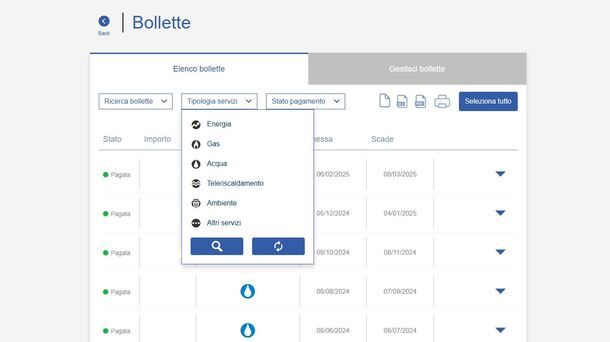
Puoi anche filtrare le bollette in base allo stato del pagamento: fai clic sulla tendina di selezione Stato pagamento e poi scegli tra pagate, da pagare, scadute o non pagare per visualizzare solo quelle di tuo interesse. Nella tendina di selezione Ricerca bollette puoi invece effettuare una ricerca più specifica per numero bolletta/fattura, data di emissione, data di scadenza, codice contratto, codice PDR/POD o codice di raggruppamento contratti.
Se vuoi fare delle operazioni su alcuni dei risultati, puoi selezionarli semplicemente cliccando sopra la riga corrispondente. Se vuoi selezionarle tutte, fai clic su Seleziona tutto in alto a destra sopra la tabella. Una volta selezionate una o più bollette di dettaglio, puoi fare clic sul simbolo della pagina bianca sopra la tabella per esportarle in PDF in un archivio ZIP. Se fai clic sul simbolo del foglio XLS, puoi invece esportarle come foglio Excel. Se invece fai clic sul foglio col simbolo del PDF, puoi scaricarle singolarmente in PDF. Cliccando sul simbolo della stampante, puoi stampare le bollette selezionate con la tua stampante.
Mobile
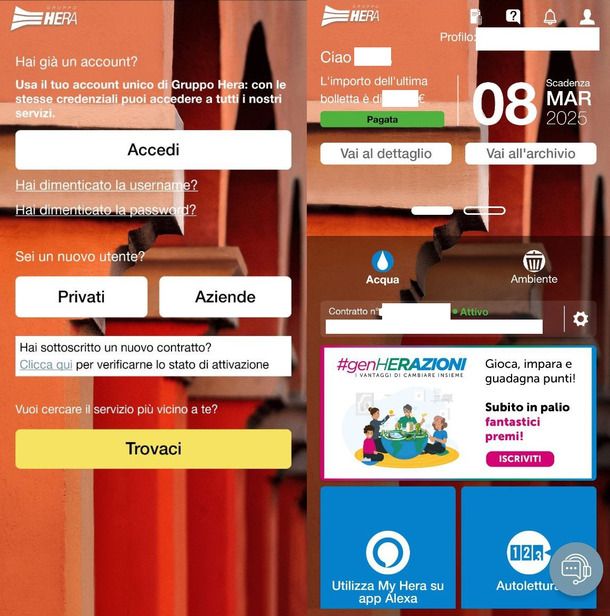
Se preferisci vedere le tue bollette Hera da mobile, il procedimento è altrettanto semplice. Per prima cosa, scarica l'applicazione My Hera su Google Play Store o App store e installala. Non ti ricordi come scarica un'app sul tuo telefono? Non c'è problema: puoi seguire la mia guida dedicata per Android o quella per iOS.
Fatto questo, apri l'applicazione per accedere ai servizi. Se non hai ancora registrato il tuo profilo, puoi farlo ora facendo un tap su Privati nella sezione Sei un nuovo utente?. Il procedimento è analogo a quello che ti ho spiegato nel paragrafo precedente: devi inserire i tuoi dati personali, poi l'indirizzo e-mail con il quale vuoi registrarti e la password di accesso. In seguito, aggiungi le informazioni contrattuali nella sezione Aggiungi profilo cliente, specificando il codice cliente e il numero contratto o le informazioni alternative. Infine, seleziona i consensi che vuoi fornire e fai tap su Salva e continua per terminare l'operazione. Anche in questo caso, attendi l'e-mail di conferma di Hera e procedi con l'attivazione del profilo.
Se hai completato la registrazione oppure eri già registrato, puoi accedere al tuo profilo dalla schermata principale dell'applicazione: fai tap su Accedi e inserisci il tuo indirizzo e-mail e la tua password nei campi appositi. Ora seleziona Accedi per entrare nella pagina principale del tuo profilo.
Esattamente come nella versione Web del portale, l'homepage del tuo profilo contiene le informazioni più importanti sulle tue bollette. In alto trovi l'importo dell'ultima bolletta ricevuta, lo stato del pagamento e la scadenza del documento. Se scorri verso sinistra in questa sezione, trovi il dettaglio dei tuoi contratti attivi. Per visualizzare il dettaglio dell'ultima bolletta ricevuta, fai tap su Vai al dettaglio. Nella schermata successiva accedi a tutte le informazioni aggiuntive della bolletta. Se hai bisogno di scaricarla, fai tap su Visualizza bolletta in basso per ottenere il PDF del documento. Se invece hai bisogno di indicazioni su come leggerla, fai tap su Guida alla bolletta per accedere alla documentazione dedicata.
Se vuoi invece visualizzare l'elenco di tutte le bollette, dalla schermata principale del profilo fai tap su Vai all'archivio. Nella schermata successiva puoi visualizzare l'elenco di tutte le bollette: ti basta far scorrere il dito sullo schermo per navigarle. Anche in questo caso puoi filtrare le tue bollette: fai tap sulla tendina di selezione Filtra bollette in cima alla lista per accedere a tutti i filtri. Nel menu a comparsa puoi indicare il numero di bolletta che stai cercando, selezionare lo stato di pagamento, specificare la data di emissione o scadenza della bolletta selezionando un lasso di tempo specifico o cercare per codice contratto, codice POD/PDR o codice raggruppamento. Per aggiornare i risultati, fai tap su Cerca.
Come pagare le bollette Hera online
Ora che hai preso un po' di confidenza con il tuo profilo Hera, puoi scoprire come si paga una bolletta. Che tu voglia attivare il pagamento automatico tramite conto corrente o pagare di volta in volta per avere maggiore controllo sulle scadenze e sui versamenti, puoi fare tutto online in pochi e semplici passi, scegliendo la modalità che più preferisci direttamente dal profilo.
Domiciliazione bancaria o postale su C/C
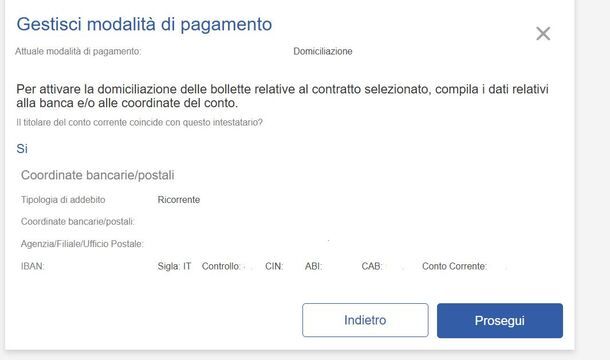
Oggigiorno molte persone scelgono di pagare le bollette addebitandole direttamente sul conto corrente bancario o postale. È una modalità di pagamento molto comoda perché si è sicuri di pagare sempre le fatture in tempo e non rischiare di accumulare ritardi. Se vuoi attivare questo tipo di pagamento per le tue bollette, seguimi attentamente mentre ti spiego come fare.
Per prima cosa, accedi al tuo profilo da PC o smartphone come ti ho spiegato in precedenza. Sei sei da PC, nella schermata principale clicca su Vai a gestione e archivio e poi su Gestisci bollette. Da app, fai tap invece su Vai all'archivio e poi su Gestisci bollette. Nella sezione Pagamenti fai clic su Gestisci modalità di pagamento e richiedi l'attivazione della domiciliazione bancaria o postale.
Dopo aver selezionato Sì alla domanda Il titolare del conto corrente coincide con questo intestatario? inserisci l'IBAN del conto corrente dove vuoi addebitare le bollette, poi fai clic o tap su Prosegui. Controlla i dati di riepilogo delle coordinate bancarie o postali sullo schermo e se ti torna tutto seleziona Prosegui. Attendi la conferma di operazione conclusa con successo.
Se preferisci, puoi anche compilare il modulo SEPA SDD allegato alla bolletta cartacea o digitale e inviarlo all'indirizzo specificato. In alternativa, puoi richiedere l'attivazione dell'addebito su C/C chiamando il servizio clienti Hera e seguendo le indicazioni dell'operatore. Per informazioni su come contattare il servizio clienti, ti rimando alla pagina dell'assistenza Hera.
Ti avviso che se hai già attivato la domiciliazione su C/C e vuoi cambiare tipologia di pagamento, per procedere devi contattare il servizio clienti e richiedere l'annullamento dell'addebito automatico.
CBILL o bonifico bancario
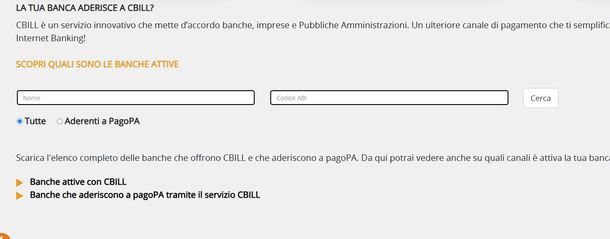
Se vuoi avere maggiore visibilità sulle bollette che ti arrivano e pagare di volta in volta, un'opzione molto comoda da effettuare comodamente online è usufruire del servizio CBILL. Si tratta di una funzionalità che offrono le banche che permette ai propri clienti di pagare diversi documenti online della Pubblica Amministrazione. Poiché Hera è una società a controllo pubblico, puoi pagare anche le bollette di questo fornitore con CBILL.
Prima di procedere con questo tipo di pagamento, controlla se la tua banca offre CBILL. Per farlo, naviga sulla pagina dedicata del servizio, scorri fino alla sezione Scopri quali sono le banche attive e inserisci il nome del tuo istituto finanziario o il suo codice ABI nei campi di ricerca appositi. Ora fai clic o tap su Cerca e verifica se la tua banca è presente tra i risultati. Se preferisci, puoi anche scaricare l'elenco completo delle banche attive con CBILL. Per farlo, seleziona l'opzione Banche attive con CBILL e nella schermata successiva inserisci la tua e-mail per ricevere il documento. Ora seleziona Invia e attendi di ricevere il file richiesto via e-mail.
Una volta che ti sei assicurato che la tua banca offre il servizio CBILL, accedi al tuo profilo Home Banking da app o Web ed entra nel tuo conto corrente. Qui devi cercare la sezione CBILL per continuare con l'operazione. La posizione di questa sezione dipende dal singolo istituto bancario; se vuoi scoprire dove si trova nel tuo sistema di Home Banking, ti consiglio di dare un'occhiata alla mia guida dedicata.
Una volta in questa sezione, seleziona Hera tra le aziende creditrici disponibili oppure ricerca per codice SIA (nel caso di Hera è I2195). A questo punto inserisci l'importo e il codice della bolletta che devi pagare. Questo codice lo trovi nella terza pagina della bolletta, di fianco alla dicitura Numero bolletta. Ora procedi col pagamento per confermare l'operazione.
Se preferisci, dal tuo Home Banking puoi anche pagare la bolletta Hera tramite bonifico bancario. Per farlo, accedi al tuo profilo e vai nella sezione dedicata ai bonifici. Trovi l'IBAN del beneficiario nella seconda pagina della bolletta, nella sezione Modalità di pagamento. Nella causale indica il tuo codice cliente che trovi nella prima pagina della bolletta, l'intestatario della fornitura e il numero della bolletta o il codice raggruppamento contratto, entrambi presenti nella terza pagina del documento, poi conferma l'operazione.
Servizi terzi

Un altro modo per pagare le bollette Hera online è affidarsi a servizi terzi. Per usare queste piattaforme, ti basta navigare sulla homepage del tuo profilo Hera, sia su Web che da app, cliccare sulla bolletta da pagare e poi selezionare l'opzione di pagamento che preferisci. Si tratta di un'opzione molto comoda perché consente di pagare la bolletta in pochi click e con tutte le informazioni precompilate, senza che tu debba inserire niente a mano. Di seguito trovi i servizi terzi abilitati al pagamento delle bollette del fornitore.
- MyBank: questa piattaforma ti permette di pagare la bolletta appoggiandosi al servizio di Home Banking della tua banca. Dopo aver selezionato l'opzione di pagamento MyBank, cerca il nome della tua banca per proseguire. Effettua l'accesso al tuo profilo cliente di Home Banking e autorizza l'operazione.
- PayPal: Hera permette di pagare le proprie bollette anche tramite PayPal, comodamente online. Dopo aver selezionato questa opzione di pagamento per la bolletta che desideri, accedi al tuo account PayPal inserendo username e password, poi scegli la carta di credito con cui pagare la fattura tra quelle salvate o aggiungine una nuova. Non sai come si fa? Puoi seguire la mia guida dedicata. Completa l'operazione e attendi la conferma di Hera di avvenuto pagamento.
- Apple Pay: se hai un dispositivo Apple, puoi pagare con la carta di credito che hai registrato sul tuo Wallet. Per farlo, ti basta scegliere l'opzione per la bolletta che vuoi pagare, selezionare la carta di credito tra quelle configurate e poi procedere con la conferma del pagamento. Una volta conclusa l'operazione, attendi la conferma via e-mail per assicurarti che sia tutto a posto.
- Jiffy/Bancomat Pay: se preferisci, puoi pagare anche con il servizio Jiffy/Bancomat Pay per addebitare il costo della bolletta sul conto corrente. Dopo aver selezionato questa opzione di pagamento, tieni a portata di mano il cellulare e digita nel campo apposito il numero di cellulare dove hai installato il servizio di Home Banking della tua banca. Dopo averlo confermato, attendi che compaia la richiesta di pagamento sul tuo smartphone e approvala. Attendi la conferma di avvenuta operazione e il pagamento è concluso.
- Postepay: anche Postepay rientra tra i servizi disponibili per pagare le bollette Hera. Per usarlo, selezionalo tra quelli disponibili per la bolletta e poi inserisci il numero di telefono su cui hai installato l'app Paga con Postepay. Attendi la notifica per la richiesta di pagamento e approvala, poi attendi la conferma della transazione.
- Satispay: puoi pagare le tue bollette Hera anche con Satispay, in modo semplice e veloce. Dopo aver selezionato questo servizio di pagamento, digita il numero di telefono dove hai installato l'applicazione, poi aspetta che ti arrivi la notifica per completare il pagamento. Approva la richiesta e in pochi secondi il processo sarà concluso.
In alternativa, puoi anche scegliere di pagare con la tua carta di credito o debito: in questo caso, devi inserire il numero della carta che vuoi utilizzare, il CVV e la data di scadenza, poi procedere con l'operazione. Dopo essere stato reindirizzato al sito della banca o all'app Home Banking in caso tu stia usando lo smartphone, autenticati e conferma l'operazione.
Ti informo inoltre che è possibile pagare le bollette anche fisicamente presso i supermercati Coop, i punti vendita della rete Mooney, le tabaccherie e i bar PUNTOLIS, tramite bollettino presso gli uffici di Poste Italiane, agli sportelli automatici UniCredit e presso gli sportelli bancari convenzionati.

Autore
Salvatore Aranzulla
Salvatore Aranzulla è il blogger e divulgatore informatico più letto in Italia. Noto per aver scoperto delle vulnerabilità nei siti di Google e Microsoft. Collabora con riviste di informatica e cura la rubrica tecnologica del quotidiano Il Messaggero. È il fondatore di Aranzulla.it, uno dei trenta siti più visitati d'Italia, nel quale risponde con semplicità a migliaia di dubbi di tipo informatico. Ha pubblicato per Mondadori e Mondadori Informatica.




